GIS-Workflows basieren oft auf CAD-Datasets, die von externen Vermessungs-, Technik- und Architekturquellen generiert wurden. Die Integration dieser Daten in das GIS kann ein wichtiger Schritt bei der Optimierung von Entwurfsvorgängen und bei der Verwendung des GIS als zentrales Repository für räumliche Daten sein. Die Auswahl, wie CAD-Daten integriert werden, hängt von den bestimmten Anforderungen ab. Sie können eine Vielzahl von häufigen Aufgaben direkt ausführen oder sie so anpassen, dass sie vorhandene Workflows ergänzen.
Nachfolgend finden Sie Beispiele für die Verwendung von CAD-Daten in ArcGIS for Desktop:
- Anwenden eines eindeutigen Symbols auf CAD-Punkt-Features.
- Verwenden von CAD-Features mit Proximity-Werkzeugen, wie dem Werkzeug "Puffer".
- Isolieren von CAD-Polylinien auf verschiedenen Zeichnungs-Layern, z. B. Straßen und Gleise, und Verwenden als Eingabe für das Werkzeug "Verschneiden", um Punkte für zusätzliche Analysen zu erstellen.
- Laden von CAD-Flurstücksgeometrie in eine Geodatabase und Erstellen einer Topologie.
Egal ob Sie CAD-Daten in eine Geodatabase laden oder nur mit vorhandenen räumlichen Daten überlagern möchten, alle Workflows zum Integrieren von CAD-Daten beginnen mit der gleichen Aufgabenfolge: Definieren Sie einen Raumbezug, fügen Sie der Karte die Daten hinzu, georeferenzieren Sie das Dataset mit vorhandenen Daten, und legen Sie die Anzeigeeigenschaften fest.
CAD-Feature-Datasets
Wenn Sie in ArcGIS for Desktop eine Verbindung mit einer CAD-Datei aus AutoCAD oder MicroStation herstellen, wird die Zeichnung direkt in den Speicher übertragen und als schreibgeschütztes Feature-Dataset organisiert. Die in der Datei enthaltene Geometrie und Annotation sowie die unterstützenden Informationen, darunter Eigenschaftenwerte und Metadaten, werden ähnlichen Datenstrukturen in ArcGIS zugeordnet und als einfache GIS-Features angezeigt.
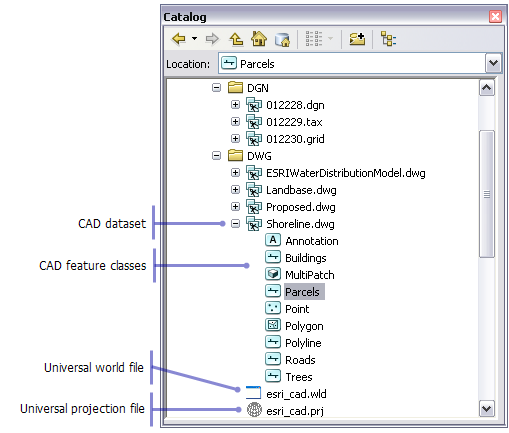
Definieren eines Raumbezugs
Auf die folgenden beiden Arten können Sie einen Raumbezug für CAD-Datasets definieren:
- mit dem Dialogfeld Eigenschaften: CAD-Feature-Dataset.
- mit dem Geoverarbeitungswerkzeug Projektion definieren.
Hinzufügen von CAD-Daten zu einer Karte
Sie können einem Kartendokument ein AutoCAD- oder MicroStation-Dataset hinzufügen, indem Sie es aus dem Fenster Katalog  in die Karte ziehen. Durch Hinzufügen einer untergeordneten Feature-Class wird ein Subset der Daten basierend auf dem Shape-Typ angezeigt.
in die Karte ziehen. Durch Hinzufügen einer untergeordneten Feature-Class wird ein Subset der Daten basierend auf dem Shape-Typ angezeigt.
Jede CAD-Feature-Class unterstützt eine virtuelle Attributtabelle. Dies ist eine schreibgeschützte Tabellensicht der Eigenschaften in der CAD-Zeichnung. Die Informationen enthalten Eigenschaftenwerte für die Geometrie oder Annotation, Layer-Informationen, Dokumentmetadaten und benutzerdefinierte Attribute, die mit den CAD-Features verknüpft sind. Diese Daten können verwendet werden, um Symbologie und Beschriftungen zu steuern. Sie können außerdem abgefragt und als Filterkriterien für Visualisierungs-Tasks verwendet sowie als Feature-Daten berechnet werden.
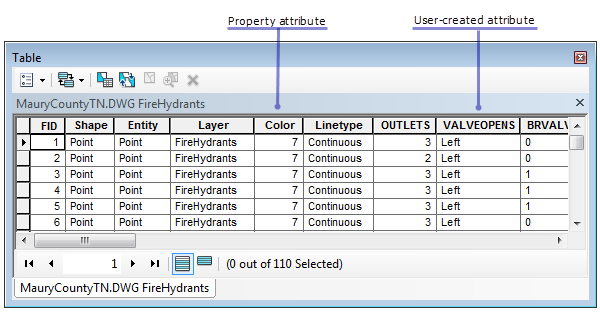
Georeferenzierung
Unter Georeferenzierung versteht man die räumliche Anpassung einer CAD-Zeichnung, ohne die ursprünglichen Quelldaten zu ändern. In ArcGIS for Desktop erfolgt dies durch die Registrierung willkürlicher Punkte in der CAD-Zeichnung an bekannten geographischen Koordinaten. Nachdem Sie ein CAD-Dataset georeferenziert haben, wandeln nachfolgende ArcMap-Sitzungen des Dataset im Speicher unmittelbar um, während die Quelldaten auf dem Datenträger unverändert beibehalten werden.
Die beste Vorgehensweise zum Georeferenzieren eines CAD-Datasets ist die Werkzeugleiste Georeferenzierung. Die Werkzeugleiste enthält interaktive Werkzeuge, um das Dataset an der Position auszurichten, sowie präzise Werkzeuge zum Registrieren von Passpunkten an bestimmten geographischen Koordinaten.
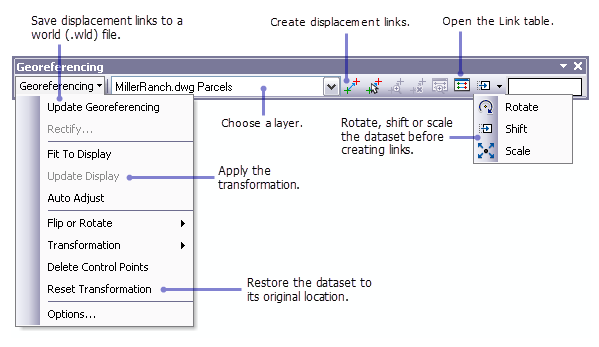
Anzeigen von CAD-Daten
CAD-Features in ArcGIS for Desktop sind Zusammenstellungen der Geometrie in der CAD-Quellzeichnung. Für deren Integration ist im Allgemeinen eine zusätzliche Filterung mithilfe einer Definitionsabfrage erforderlich, um die Auswahl auf Features auf einem bestimmten Zeichnungs-Layer, mit einer bestimmten Farbe oder Linienart oder mit anderen Eigenschaften zu beschränken.
In einem Kartendokument können Sie im Dialogfeld Layer-Eigenschaften für jeden Feature-Layer eine Abfrage definieren. Definitionsabfragen zeigen an, was an die Geoverarbeitungswerkzeuge übergeben wird. Durch ihre Verwendung stellen Sie außerdem vorhersagbare Ergebnisse für Dritte sicher, die das Kartendokument öffnen und Analysen durchführen oder die CAD-Daten in eine Geodatabase laden.

Symbolisieren von CAD-Features
Wenn Sie einem Kartendokument CAD-Daten hinzufügen, werden die Features so gezeichnet, dass sie möglichst weitgehend der Originalsymbologie der CAD-Zeichnung entsprechen. Der standardmäßige CAD-Renderer zeichnet CAD-Features anhand eindeutiger Werte und kombiniert dabei die Eigenschaften für Linientyp, -farbe und -stärke. Sie können die Symbologie im Dialogfeld Layer-Eigenschaften ändern, in dem vielfach die gleichen Symbole und Rendering-Methoden wie für Geodatabase-Feature-Classes verfügbar sind.
Laden von CAD-Daten in eine Geodatabase
Sie können zwischen mehreren Geoverarbeitungswerkzeugen und Daten-Ladeprogrammen wählen, um CAD-Daten in eine Geodatabase zu laden. Viele der Werkzeuge können auch für native ArcGIS-Feature-Daten, die in Shapefiles und Geodatabases gespeichert werden, verwendet werden. Obwohl für verschiedene Szenarien unterschiedliche Werkzeuge und Strategien benötigt werden, folgen Workflows zum Laden von CAD-Daten einem allgemeinen ETL-Muster (Extrahieren, Transformieren und Laden).
In ArcGIS for Desktop wird nie direkt mit tatsächlichen CAD-Daten gearbeitet. CAD-Features sind virtuelle ArcGIS-Feature-Classes, die direkt von Daten in der Quelldatei übertragen wurden. Daher können Sie die Daten vor dem Laden in die Produktions-Geodatabase anhand von Standardverarbeitungswerkzeugen und allgemeinen Editiertechniken modifizieren und bereinigen. Dies bietet einen entscheidenden Vorteil gegenüber herkömmlichen ETL-Methoden, da CAD-Daten in einer Geodatabase als native ArcGIS-Features verarbeitet werden.
Exportieren von Features in eine CAD-Zeichnung
In vielen Organisation beginnt der Entwurf von Projekten in CAD mit den in einem GIS generierten Basisdaten. Mithilfe des Werkzeugs Nach CAD exportieren können Sie Feature-Classes und Shapefiles in das AutoCAD- und MicroStation-Format exportieren. Das Werkzeug kann entweder vorkonfiguriert mit den Standardparametern ausgeführt werden, oder Sie passen die Ausgabe an konkrete CAD-Standards an.
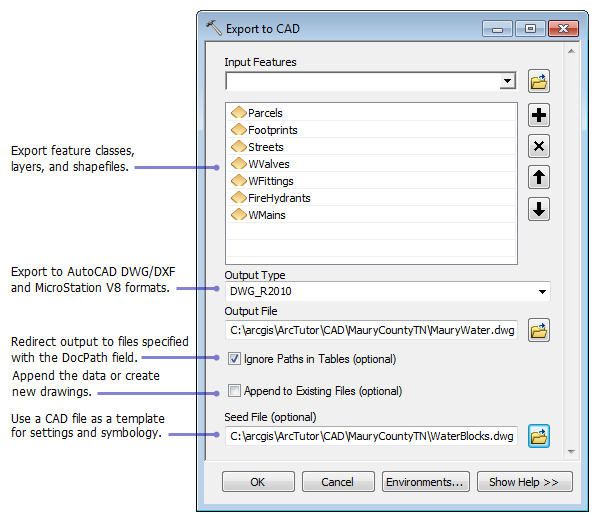
Erweiterte Ausgabe für AutoCAD-Zeichnungen
Die Ausgabe im DWG-Format (Version 2007 oder höher) beinhaltet zusätzliche Informationen, die die nativen Eigenschaften der AutoCAD-Zeichnung ergänzen, um ArcGIS Feature-Class-Definitionen, Feature-Attribute und einen Raumbezug zu unterstützen. Hierbei handelt es sich um nicht grafische Informationen, die als native DWG-Xrecords exportiert und in einem standardisierten Framework aus DWG-Objektwörterbüchern gespeichert werden. Schemas und Kodierungsstrukturen werden von der Esri Mapping Specification for CAD, einer CAD-GIS-Interoperabilitätsspezifikation, definiert.
ArcGIS for Desktop liest diese Informationen und zeigt die Daten als eine Teilmenge der Feature-Classes zusätzlich zu den standardmäßigen (hart codierten) CAD-Feature-Classes an. CAD-Experten können diese Informationen in einer AutoCAD-basierten Anwendung mit dem Plug-in ArcGIS for AutoCAD von Esri bearbeiten.